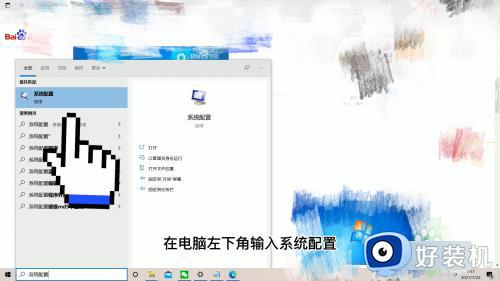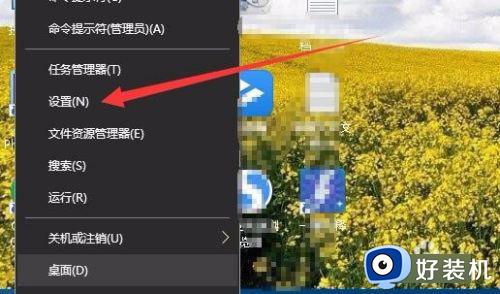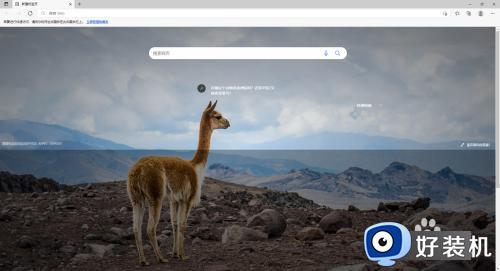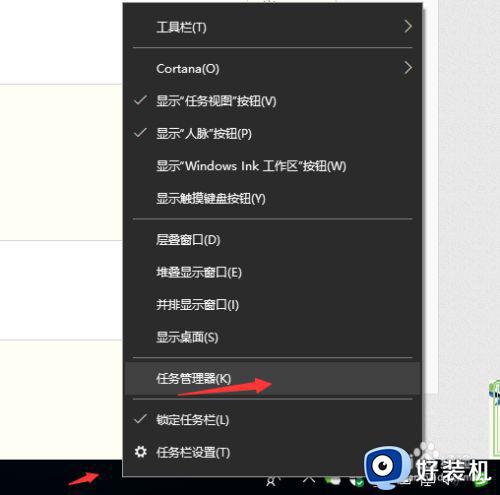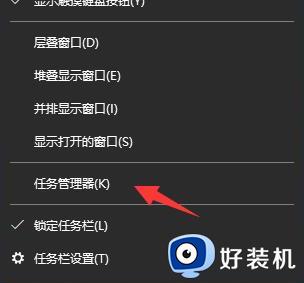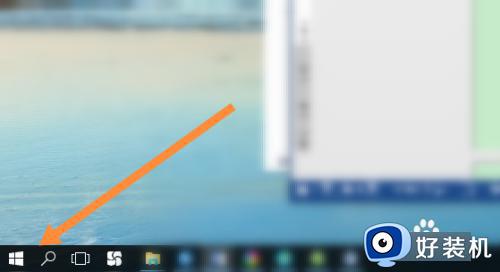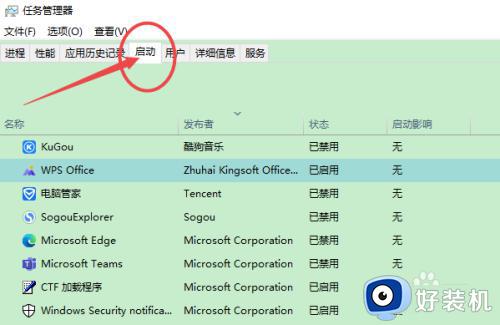win10关闭自启动程序设置教程 win10系统如何关闭自启动软件
时间:2023-07-28 09:48:00作者:xinxin
在启动win10电脑的过程中,微软系统相关的一些服务功能也会随之启动,同时有些用户在win10系统中安装的软件由于默认设置了开机自启动功能,因此也会自动运行,可是难免也会影响到电脑的开机速度,对此win10系统如何关闭自启动软件呢?接下来小编就给大家介绍win10关闭自启动程序设置教程。
推荐下载:win10完美精简版
具体方法:
1、在键盘上按win+R。

2、打开运行窗口。

3、输入msconfig,回车。
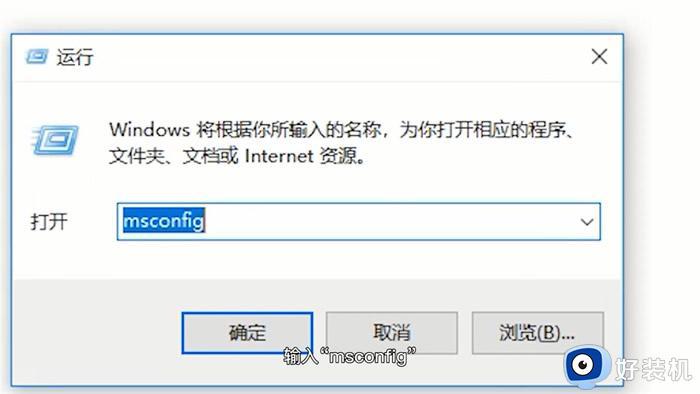
4、进入系统配置窗口。
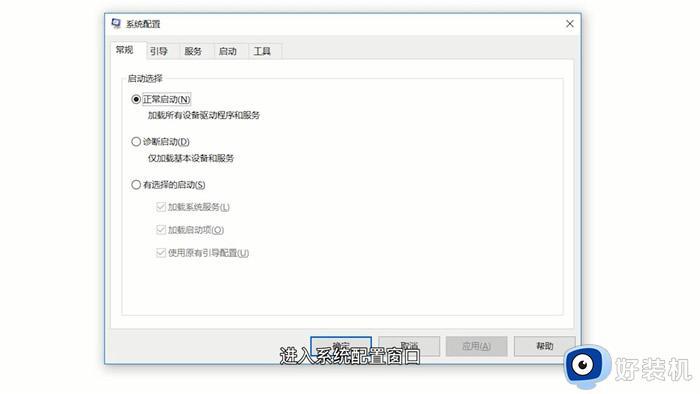
5、点击“启动”选项。
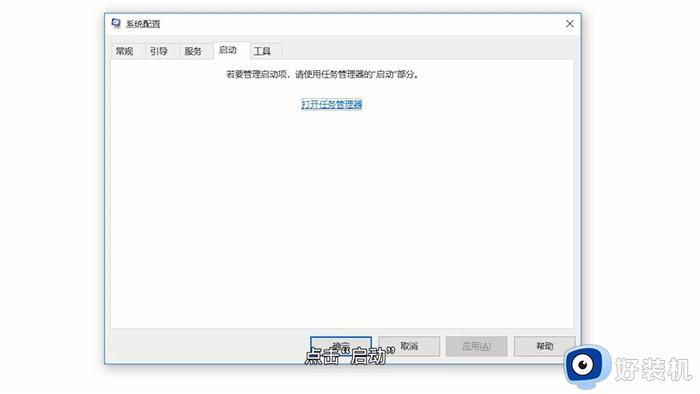
6、点击“打开任务管理器”。
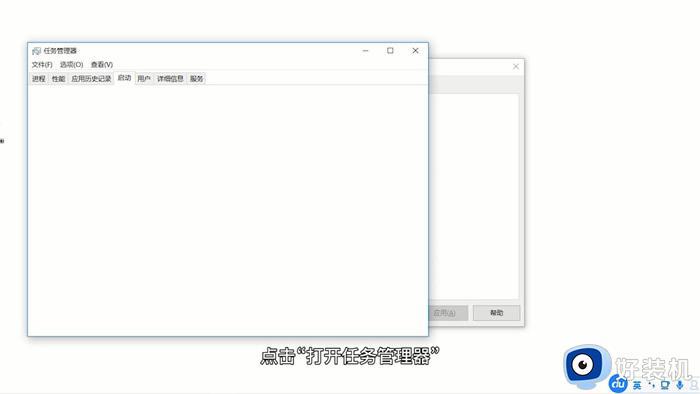
7、点击想要禁用的程序。
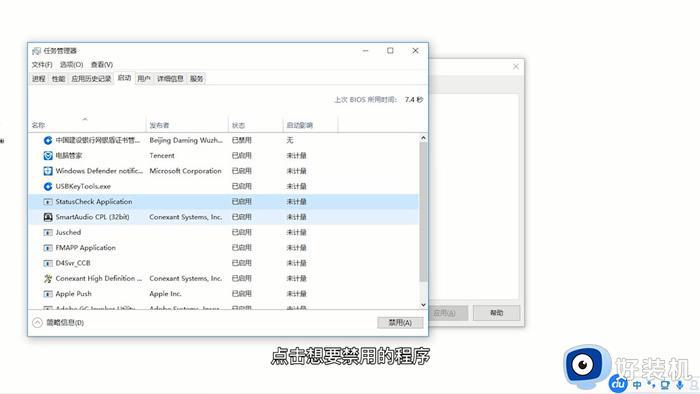
8、点击右下角的禁用。
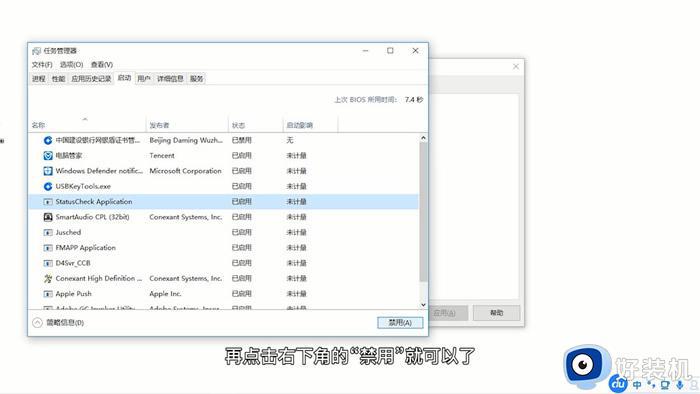
上述就是小编告诉大家的win10关闭自启动程序设置教程了,有遇到过相同问题的用户就可以根据小编的步骤进行操作了,希望能够对大家有所帮助。